文章詳情頁
win7任務欄還原到下面教程
瀏覽:95日期:2023-02-04 09:45:36
我們在使用win7系統的時候,有時候會不小心操作把任務欄拖到了左邊或者右邊,看起來非常不舒服,也很影響使用。其實還原方法很簡單,只要拖回去或者在屬性中更改設置就可以了,一起來看看吧。

方法一:
1、首先右鍵任務欄,確保任務欄沒有處于鎖定狀態,如果鎖定了,點擊取消鎖定。
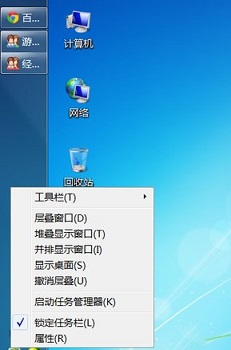
2、左鍵點擊任務欄空白處,按住鼠標左鍵,往下拖動,就可以把任務欄拖回去了。
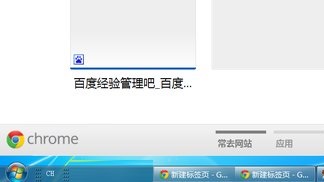
3、需要注意的是,因為屏幕大小的關系,拖動任務欄之后會改變任務欄大小,將鼠標移動到任務欄邊緣向上或者向下拖動就可以設置合適的大小了。
方法二:
1、右鍵選擇任務欄空白處,點擊“屬性”。

2、在任務欄選項卡中,將“屏幕上的任務欄位置”改成“底部”就可以了。
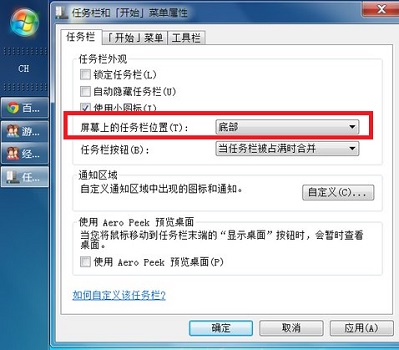
相關文章:win7開機不顯示桌面 | win7藍牙在哪里
以上就是win7任務欄還原到下面教程了。不小心把任務欄移動的朋友現在就可以把它移動回來了。想知道更多相關教程,可以收藏好吧啦網。
以上就是win7任務欄還原到下面教程的全部內容,望能這篇win7任務欄還原到下面教程可以幫助您解決問題,能夠解決大家的實際問題是好吧啦網一直努力的方向和目標。
上一條:win7系統升級win10解決方法下一條:win7取消屏保和休眠教程
相關文章:
1. 世界上最流行的操作系統不是Linux或者Windows,而是MINIX2. UOS系統怎么滾動截圖? UOS滾動截圖的使用方法3. Win10系統電腦顯示正在配置windows升級卡住了怎么解決?4. Win7磁盤整理碎片怎么操作?Windows7磁盤碎片整理教程5. 如何在Win11系統上刪除本地用戶?Win11刪除本地用戶教程方法6. 統信UOS系統怎么禁止窗口特效? 統信關閉窗口特效的技巧7. uos如何安裝微信? uos系統微信的安裝教程8. Win7搜索功能無法使用怎么辦?Win7搜索功能無法使用的解決方法9. mac程序沒反應怎么辦 mac強制關閉程序的方法10. Win10系統360瀏覽器搜索引擎被劫持解決方法
排行榜
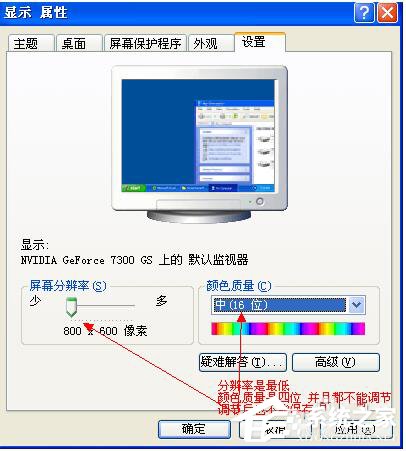
 網公網安備
網公網安備